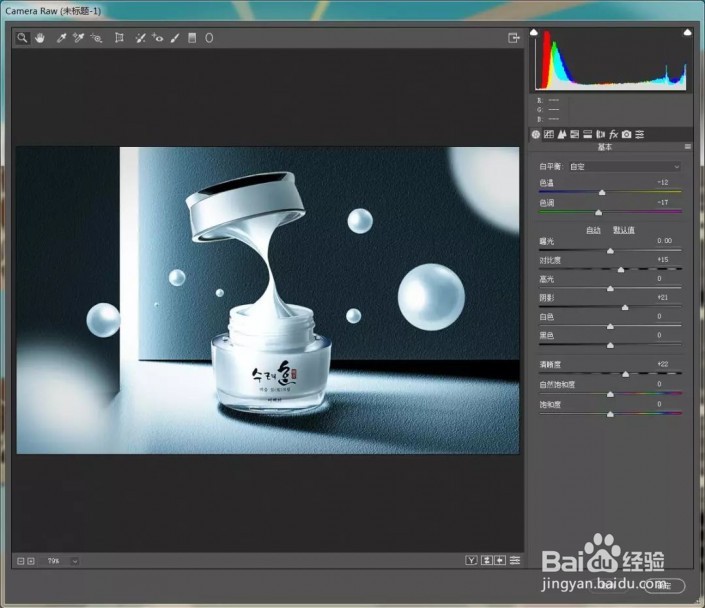如何在PS中制作一款创意十足的护肤品海报
1、打开【PS】新建任意画布大小,置入产品,调整好位置

2、选择【矩形工具】绘制两个矩形,填充颜色
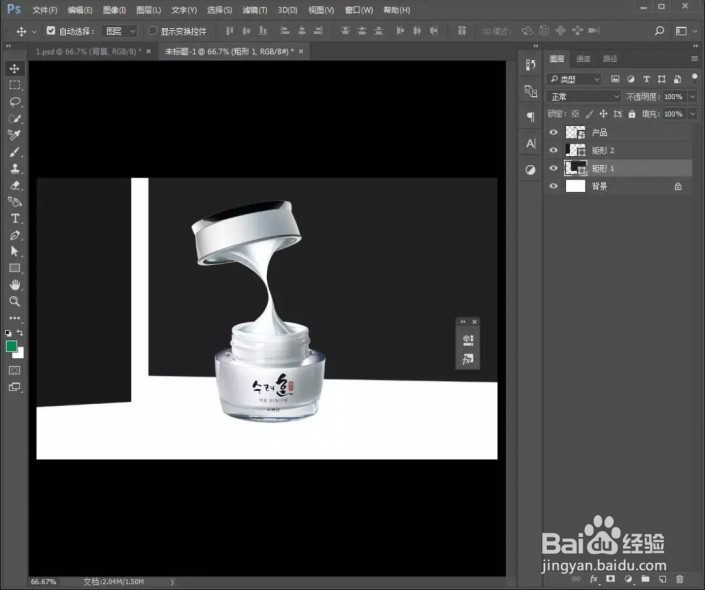
3、选择【矩形工具】绘制一个矩形,填充白色。

4、新建图层,图层模式为【滤色】,绘制一个矩形,填充渐变色,调整图层不透明度,并创建剪贴蒙版

5、重复上步骤,调整图层不透明度

6、.添加【曲线】调整图层并创建剪贴蒙版,【CTRL+I】反向蒙版,使用画笔涂抹出阴影。

7、添加【曲线】调整图层,反向蒙版,创建剪贴蒙版,调整画笔的不透明度,涂抹出阴影部分。

8、.方法如上,添加【曲线】,涂抹出产品的阴影部分。



9、给产品添加【色阶】调整图层并创建剪贴蒙版。

10、添加【曲线】调整图层,创建剪贴蒙版并反向蒙版,涂抹出产品的暗部部分。

11、新建图层,创建剪贴蒙版,使用白色画笔,涂抹产品的左侧部分,也就是亮部,图层模式为【滤色】。

12、添加【可选颜色】调整图层并创建剪贴蒙版。

13、.给背景添加【色相/饱和度】和【可选颜色】调整图层并创建剪贴蒙版。


14、.新建图层,填充灰色,添加【浮雕效果】和【杂色】并创建剪贴图层。


15、复制两层,给其他两个矩形同样创建剪贴图层。


16、置入珍珠素材,复制几个,依次调整好每个的大小与位置,并给前面的一颗珍珠添加【高斯模糊】滤镜。


17、给珍珠编组命名,并添加【色相/饱和度】和【可选颜色】调整图层,创建剪贴蒙版


18、盖印图层,添加【CAMERA RAW滤镜】。